حفاظت از اپل آیدی و دسترسی غیرمجاز به آن، موضوع بسیار مهمی است. به همین جهت است که باید پسورد نسبتاً پیچیدهای که البته به راحتی فراموش نمیشود برای حساب کاربری اپل انتخاب کنیم. علاوه بر رمز عبور امن میتوانید از روش لاگین دو مرحلهای استفاده کنید تا امنیت و حفظ حریم خصوصی ارتقا پیدا کند.
در این مقاله به روش فعال کردن لاگین دو مرحلهای یا Two-Factor Authentication برای ورود به حساب کاربری اپل یا Apple ID میپردازیم. با ما باشید.
احراز هویت دو مرحلهای یا دو فاکتوره چیست؟
منظور از احراز هویت دو فاکتوره که به اختصار 2FA گفته میشود یا در واقع همان لاگین دو مرحلهای این است که علاوه بر رمز عبور از ایمیل یا شماره تلفن یا روش دیگری برای تأیید هویت استفاده کنیم و به این ترتیب احتمال سوء استفاده و دسترسی غیر مجاز به حساب کاربری کاهش پیدا کند.
به عنوان مثال اگر لاگین دو مرحلهای را برای حساب جیمیل فعال کنید، هر بار زمانی که نام کاربری و پسورد صحیح را وارد میکنید، یک کد تصادفی برای شما SMS میشود که باید آن را نیز برای تأیید وارد کنید. بنابراین کسی که به سیمکارت شما دسترسی ندارد، نمیتواند صرفاً با به خاطر سپردن رمز عبور شما به صورت پنهانی، وارد حساب کاربری شود.
اگر از رمز عبور سادهای که قابل حدس زدن باشد استفاده کنید، ممکن است شخصی با سعی و خطا آن را پیدا کند. در این موارد اگر لاگین دو مرحلهای فعال باشد، شخص با یک لایهی امنیتی دومی روبرو میشود و حساب کاربری شما سریعاً به خطر نمیافتد.
لاگین دو مرحلهای اپل چطور کار میکند؟
اپل هم مثل اغلب کمپانیهای معروف عرصهی فناوری از روش 2FA استفاده میکند تا امنیت اطلاعات کاربران و حفاظت از حریم خصوصی بهینه شود. زمانی که در یک ابزار جدید با وارد کردن Apple ID و پسورد مربوط به آن لاگین میکنید، ابزار مورد اعتماد دیگری که در اختیار دارید، پیامی نمایش میدهد. به عنوان مثال در Mac پیامی شبیه تصویر زیر دریافت میکنید:
مضمون پیام این است که از اپل آیدی شما در وسیلهای جدید برای ورود به حساب کاربری استفاده شده است.
اگر روی دکمهی Allow کلیک کنید، کد تأیید نمایش داده میشود. به عنوان مثال در آیفون کدی به صورت تصویر زیر دریافت میکنید:
همانطور که در تصویر فوق اشاره شده، میبایست این کد را در وسیلهی جدید برای لاگین کردن استفاده کنید. اما یک سوال مهم:
اگر وسیلهی مورداعتماد قبلی خویش را گم کنیم، خراب شده باشد یا به آن دسترسی نداشته باشیم چطور باید کد تأیید را دریافت کرد؟
برای این حالت هم راهکارهایی وجود دارد که البته شما را به دردسر میاندازد. در ادامه پس از بررسی روش فعال کردن لاگین دومرحلهای به این راهکارها اشاره میکنیم.
روش فعال کردن لاگین دو مرحلهای یا 2FA در آیفون
توجه کنید که برای فعال کردن لاگین دو مرحلهای در محصولات اپل، به آیپد یا آیفون و یا مک نیاز دارید. در آیفون میتوانید اپلیکیشن Settings را اجرا کنید و روی نام خود در ابتدای صفحه تپ کنید و سپس در صفحهی بعدی روی Password & Security تپ کنید. پسورد از شما درخواست میشود، آن را وارد کنید.
در صفحهی تنظیمات امنیت و پسورد یا Password & Security روی گزینهی Turn On Two-Factor Authentication تپ کنید. صفحهی Apple ID Security نمایان میشود. روی دکمهی Continue تپ کنید و سپس شماره تلفن خود را وارد کنید. پایین صفحه دو گزینه برای روش تأیید وجود دارد که حالت اول ارسال پیامک یا Text Message است و حالت دوم Phone Call یا تماس تلفنی است.
اکنون با توجه به روشی که انتخاب کردهاید، کد تأیید برای شما پیامک میشود و یا از طریق تماس تلفنی به شما اعلام میشود. پس از تأیید نیز یک مرتبهی دیگر پسورد آیفون را وارد کنید تا فعالسازی لاگین امن دومرحلهای تکمیل شود و در صفحهی Password & Security روبروی گزینهی Two-Factor Authentication عبارت On به معنی فعال را مشاهده خواهید کرد.
اکنون آیفون شما آمادهی دریافت کد تأیید است. بنابراین اگر تلاش کنید با Apple ID خویش در وسیلهی دیگری مثل مکبوک یا آیمک و همینطور آیپد ورود انجام بدهید، از شما کد تأیید درخواست میشود.
فعالسازی لاگین دو مرحلهای یا 2FA در مکهای اپل
در محصولات اپل که مجهز به سیستم عامل macOS هستند مثل مکبوک و آیمکهای امروزی هم میتوانید قابلیت لاگین امن دو مرحلهای را فعال کنید. برای این کار ابتدا در منو روی سیب کلیک کرده و گزینهی System Preferences را انتخاب کنید. سپس روی iCloud و در نهایت Account Details کلیک کنید.
روی تب Security که حاوی تنظیمات امنیتی است کلیک کنید. روی دکمهی Turn On Two-Factor Authentication در پایین پنجره کلیک کنید.
در صفحهی بعدی روی دکمهی Continue کلیک کنید. اکنون نوبت وارد کردن شماره تلفن برای دریافت کد تأیید است. پس از این کار روی Continue کلیک کنید و ادامه بدهید.
پس از تکمیل ستاپ لاگین دو مرحلهای، همانطور که در تصویر زیر مشاهده میکنید به جای چراغ قرمز Off، چراغ سبز On یا روشن دیده میشود و میتوانید از این پس کد تأیید را با استفاده از مک دریافت کنید.
غیرفعال کردن لاگین دو مرحلهای
برای فعال کردن 2FA باید از محصولات اپل استفاده کرد اما برای غیرفعال کردن آن، تنها روش این است که به وبسایت رسمی اپل و آدرس AppleID.apple.com مراجعه کنید. دو روش برای غیرفعال کردن لاگین امن دو مرحلهای وجود دارد:
روش اول این است که اپل آیدی و پسورد خودتان را به خاطر دارید و یکی از وسایل مورداعتماد نیز در اختیار شما است و میتوانید کد تأیید را وارد کنید.
غیرفعال کردن لاگین دو مرحلهای در حالتی که به حساب کاربری Apple ID دسترسی دارید
ابتدا به وبسایت اپل مراجعه کرده و با استفاده از اپل آیدی و پسورد، لاگین کنید. با توجه به اینکه لاگین دو مرحلهای فعال است، کد تأیید نیز برای شما ارسال میشود که باید آن را نیز وارد کنید.
در ادامه در بخش Security روی دکمهی Edit کلیک کنید.
در صفحهی بعدی روی Turn Off Two-Factor Authentication کلیک کنید. برای تأیید یک مرتبهی دیگر روی Turn Off Two-Factor Authentication در صفحهی بعدی کلیک کنید.
اکنون سوالاتی که برای بررسی بیشتر امنیت و احراز هویت مطرح میشود را به دقت و طبق اطلاعاتی که قبلاً حین ثبت نام وارد کردهاید، پاسخ دهید.
تاریخ تولد خود را تأیید کنید و ایمیل ریکاوری یا نجات برای مواقع ضروری را وارد کنید. در نهایت روی Continue کلیک کنید تا به مرحلهی آخر برسید.
در صفحهی آخر اعلام میشود که لاگین دو مرحلهای غیرفعال شده و در واقع اگر بخواهید با Apple ID خویش در ابزار جدیدی لاگین کنید، نیازی به تأیید کردن با وارد کردن کد تأیید نیست. برای لاگین کردن فقط به پسورد نیاز دارید.
غیرفعال کردن لاگین دومرحلهای بدون دسترسی به حساب اپل
سوالی که در اواسط مطلب مطرح شد را به خاطر دارید؟ اگر به اپل آیدی دسترسی نداشته باشید و به عنوان مثال رمز عبور را فراموش کرده باشید و همینطور یکی از وسایلی که قبلاً در آن از اپل آیدی موردبحث استفاده کردهاید را در اختیار نداشته باشید، وضعیت پیچیده میشود اما خوشبختانه راهی برای بازگردانی حساب اپل و دسترسی به اطلاعات آن وجود دارد.
در صفحهی ورود به حساب اپل روی Forgot Apple ID or password که به معنی فراموش کردن اپل آیدی یا پسورد آن است، کلیک کنید. این گزینه پایین صفحه و زیر فیلد تایپ کردن Apple ID قرار دارد. در ادامه اپل آیدی را وارد کنید و اگر آن را به خاطر ندارید، روی if you don’t remember it, you can look it up here کلیک کنید و آن را سرچ کنید و سپس وارد کنید.
با کلیک روی Continue به مرحلهی بعدی میرسید که میبایست شماره تلفن خود را تأیید کنید. با توجه به اینکه آیفون خود را در اختیار ندارید، روی لینک Don’t recognize this number کلیک کنید و سپس روی Turn Off کلیک کنید.
روی Continue کلیک کنید و در صفحهی بعدی تاریخ تولد خود را وارد کنید. حال سوالات امنیتی که قبلاً انتخاب کردهاید و پاسخی برایشان در نظر گرفتهاید، نمایش داده میشود. میبایست پاسخ دقیق هر مورد را تایپ کنید و البته اگر پاسخ به این سوالات خاص را فراموش کرده باشید، راهی برای بازگردانی حساب کاربری وجود ندارد و باید مستقیماً به کمپانی Apple مراجعه کنید.
پس از پاسخ به سوالات، به صفحهی ایجاد رمز عبور جدید برای Apple ID موردبحث هدایت میشوید و همینطور میتوانید روی Turn off two-factor authentication کلیک کنید و لاگین امن دو مرحلهای را غیرفعال کنید.
در صورت عدم دریافت کد تأیید برای ورود به Apple ID چه باید کرد؟
اگر نمیتوانید کد تأییدی که در روش لاگین دو فاکتوری موردنیاز است را در آیفون دریافت کنید، به وبسایت اپل مراجعه کنید و برای ورود تلاش کرده و سپس روی Didn’t get a verification code کلیک کنید. در ادامه نیز روی گزینهی درخواست کمک یا Need Help کلیک کنید.
اکنون روی گزینهی start account recovery کلیک کنید تا صفحهای حاوی روشهای مختلف احراز هویت نمایان شود. برای استفاده از دو روش اول به وسیلهی مورداعتماد نیاز دارید اما گزینهی سوم برای حالتی است که حتی به آیفون دسترسی ندارید. اگر وسیلهی مورداعتماد آفلاین باشد، میتوانید از بخش تنظیمات Password & Security نیز کد تأیید ایجاد کنید.
به صورت مشابه اگر تماس تلفنی و پیامک دریافت نمیکنید، میتوانید شماره تلفن جدیدی را به حساب کاربری خویش اضافه کنید تا دریافت کد تأیید امکانپذیر شود.
توجه کنید که برای ریکاوری کردن حساب کاربری از طریق سایت اپل، میبایست چند روز صبر کنید تا شماره تلفن شما آپدیت شود. بنابراین صبور باشید.
makeuseofسیارهی آیتی

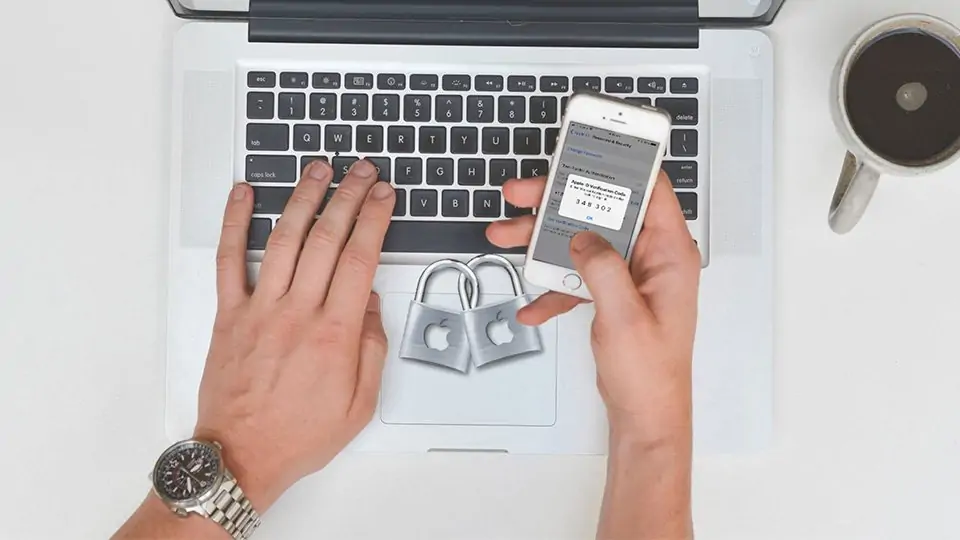
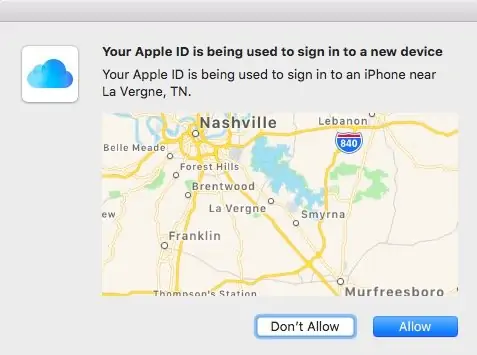
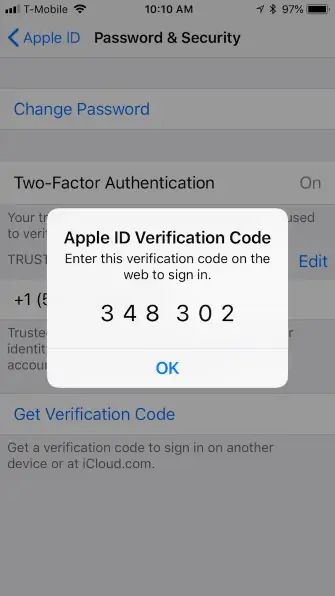
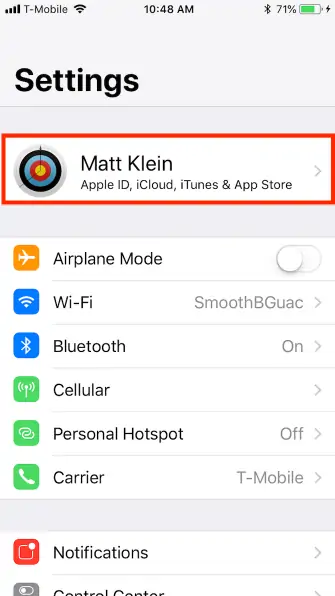
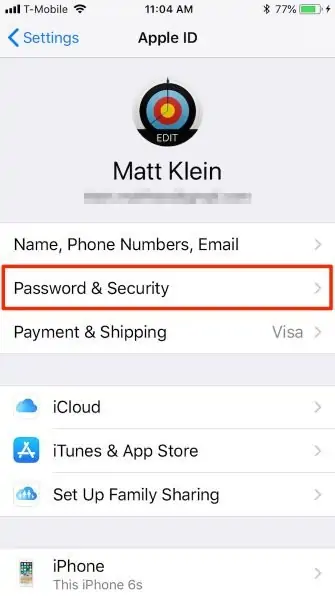
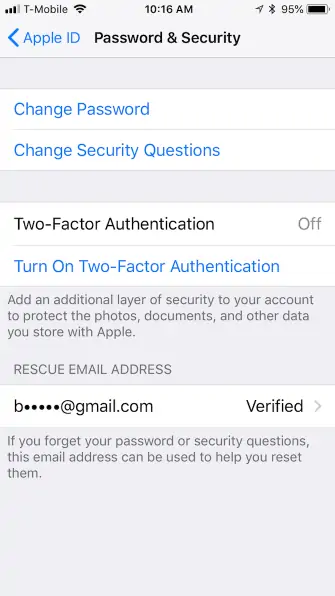
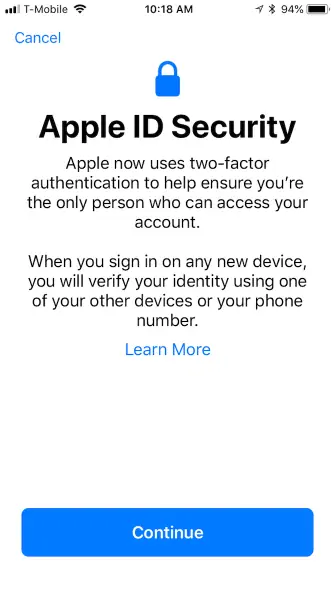
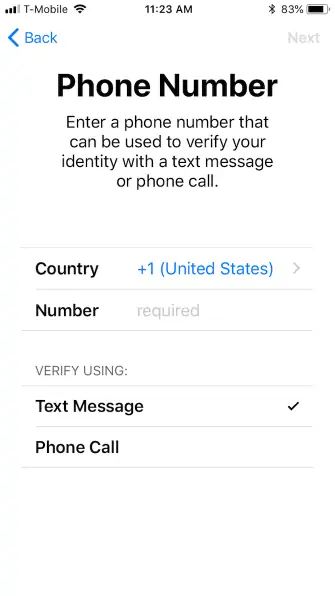
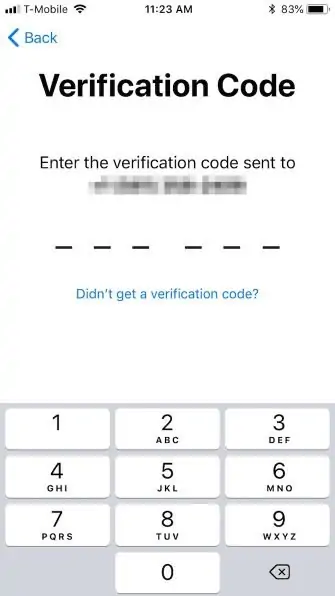
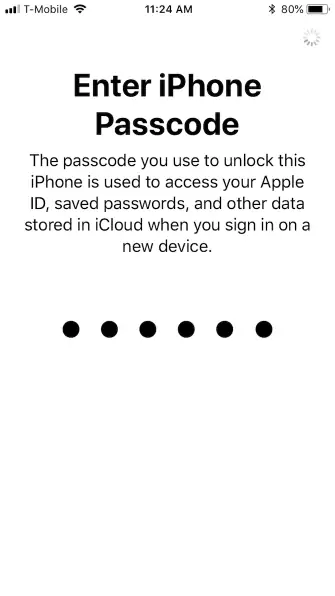
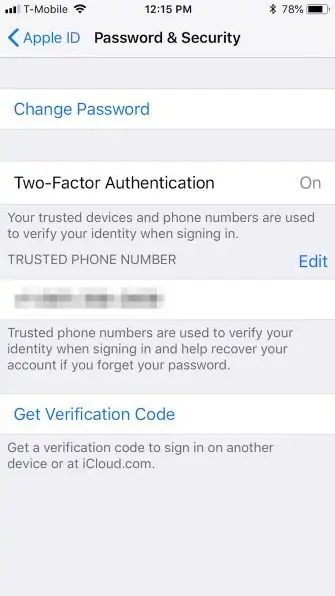
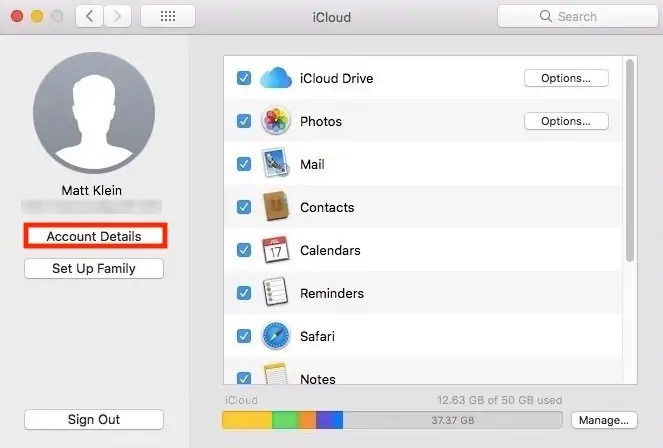
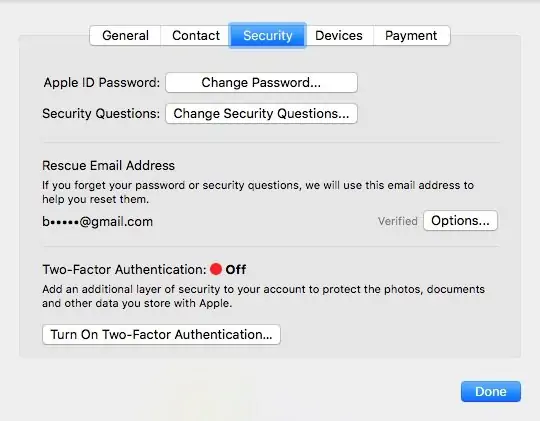
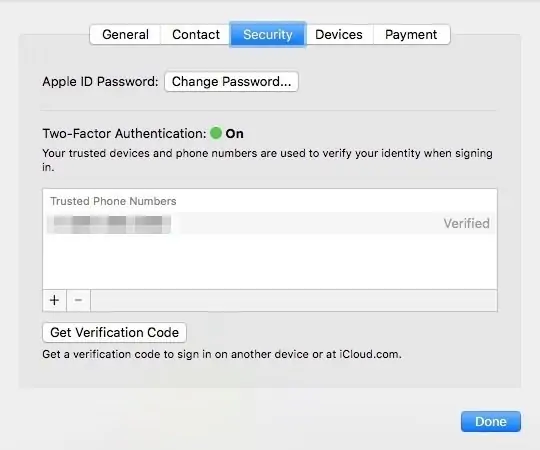
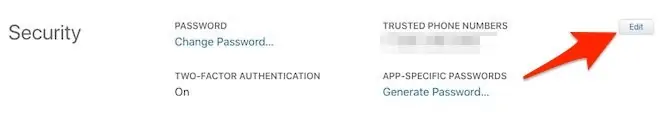
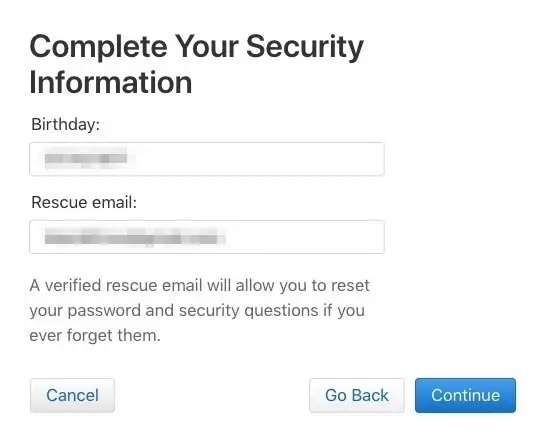
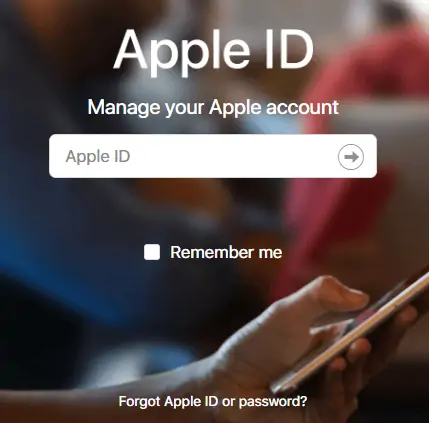
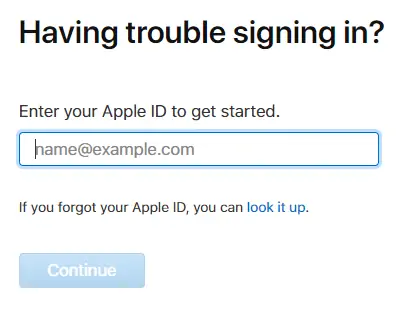
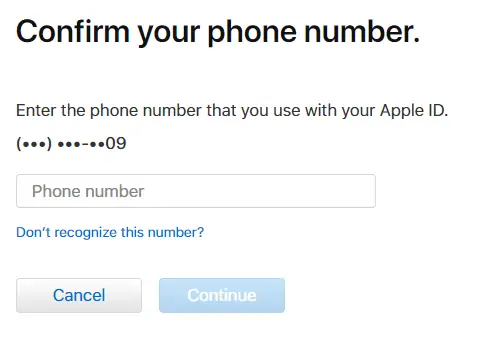
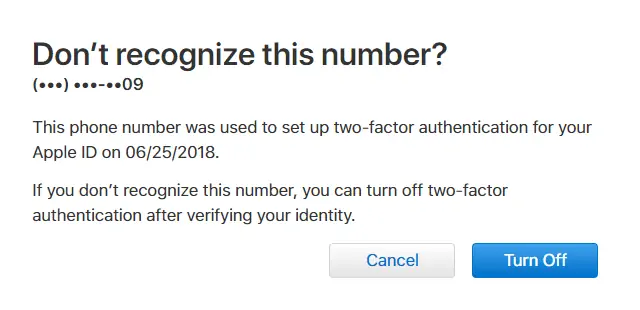
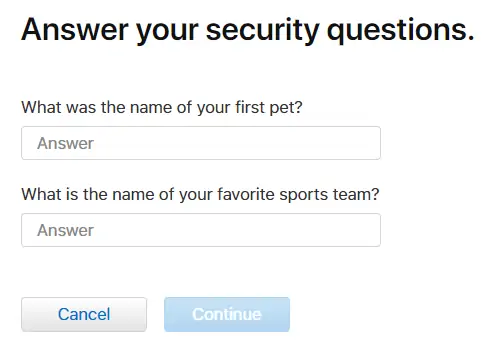
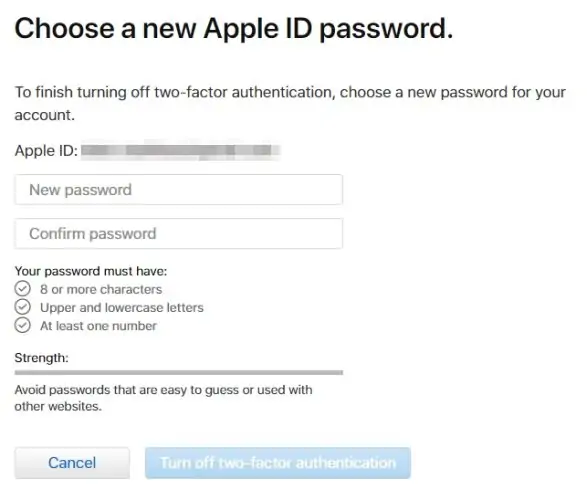
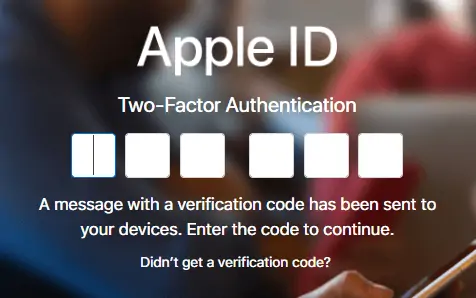
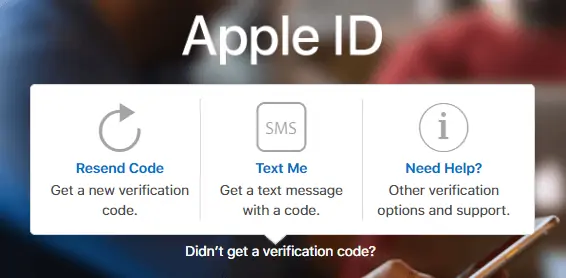
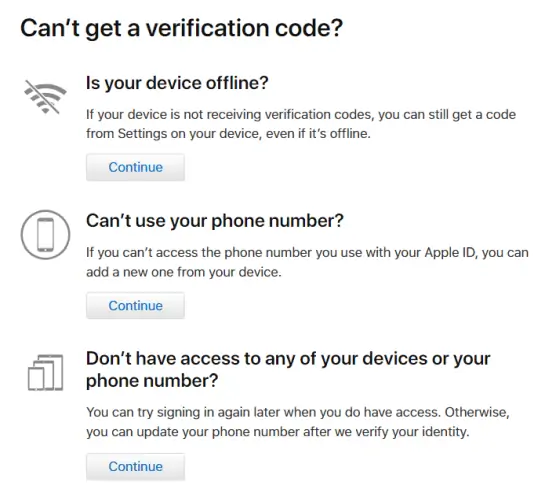
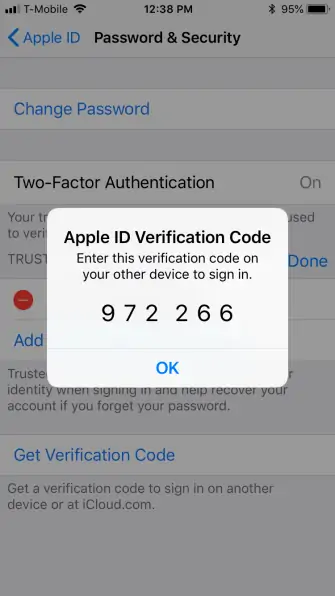
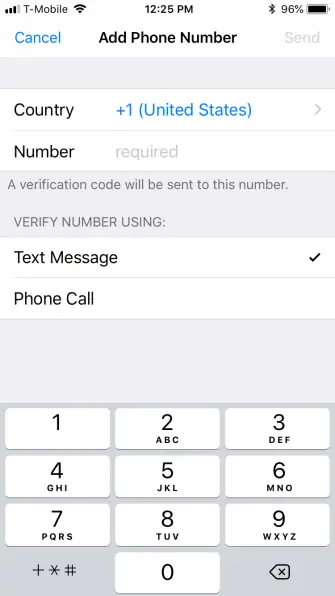
سلام
چرا گزينه turn off two factor براي من نيست؟؟؟
این گزینه وجود نداره که Turn Off Two-Factor Authentication
سلام
گزینع وجود نداره یعنی فقط on hast چکار کنیم؟
نه گزینه recognize this number می یاد نه گزینه is your device offline
هیچکدوم نمی یان